Windows 10からmacOS High Sierraに切り替えようといつも通りBoot Campのアプリケーションから再起動を試みたところ、
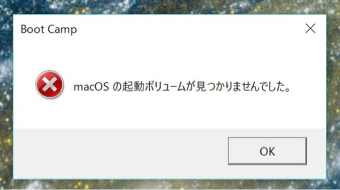
「macOSの起動ボリュームが見つかりませんでした。」
とダイアログが表示されました。
むむむ。
どうやらmacOS Hight SierraからファイルシステムがAPFS(Apple File System)になったことによって、Windows側のBoot CampからmacOS High Sierraの起動ボリュームが見えないようですね。
ということで、Boot Campが対応するまでは下記のようにWindowsを普通に再起動して、再起動シーケンスでoptionボタンを押し続けて起動ボリュームを選ぶという運用をしないといけませんね。
How to switch between Windows and macOS in macOS High Sierra:
If you use Boot Camp with macOS High Sierra, press and hold Option while restarting your Mac to choose an operating system.
macOS High Sierra upgrades solid-state drives to Apple File System (APFS). This system currently requires Startup Manager to switch between Windows and macOS. If you choose Restart in OS X from the Windows Boot Camp menu, this message appears: “Could not locate the OS X boot volume.”
Follow these steps to boot into macOS or Windows:
- Restart your Mac, then immediately hold down the Option key.
- Release the Option key when you see the?Startup Manager?window.
- Select your macOS or Windows startup disk, then click the arrow or press Return.